Synology NAS를 외장 하드 드라이브에 백업하는 방법
Synology NAS는 공식 앱인 Hyper Backup을 통해 외부 하드 드라이브, 클라우드 저장소 또는 파일 서버에 데이터를 백업할 수 있는 편리한 백업 옵션을 제공합니다.

Synology NAS란 무엇입니까?
NAS 또는 네트워크 연결 저장 장치가 필요한 경우 Synology를 고려해 볼 수 있는 훌륭한 옵션입니다. 외부 SSD, 하드 드라이브 또는 기타 USB 드라이브에 데이터를 백업하는 등 다양한 옵션을 제공하여 항상 온라인 상태를 유지합니다.
시작하기 전에 다음 사항을 기억해야 합니다.
- Hyper Backup을 사용하려면 DSM 6.0 이상을 설치해야 합니다. 몰랐다면 DSM은 Synology NAS 실행을 돕는 DiskStation Manager를 의미합니다.
- 외장 하드 드라이브는 Synology NAS에 연결되어 있어야 하며 언제든지 연결이 중단되어서는 안 됩니다.
- 외장 하드 드라이브의 용량은 백업하려는 필수 데이터보다 커야 합니다.
Synology NAS를 외장 하드 드라이브에 백업하는 방법
Synology NAS를 외장 하드 드라이브에 백업하려면 다음 단계를 따르십시오.
이 단계에 대해 자세히 알아보려면 계속 읽어보세요.
시작하려면 DiskStation Manager 또는 DSM에 로그인하고 Hyper Backup을 다운로드하세요. 이미 앱이 설치되어 있는 경우 앱을 열고 왼쪽 하단에 있는 더하기 기호(+)를 탭한 다음 데이터 백업 작업 삭제 옵션을 선택하세요.
백업 마법사가 열립니다. 여기에서 로컬 폴더와 USB 옵션을 선택하고 다음 버튼을 클릭해야 합니다.
그런 다음 백업 작업 생성 옵션을 선택하고 Synology NAS에 연결된 외장 하드 드라이브를 선택한 후 다음 선택 버튼을 클릭합니다.
이제 백업하려는 폴더나 애플리케이션을 선택할 수 있습니다. 해당 경로로 이동하여 항목을 확인한 후 다음을 클릭하세요.
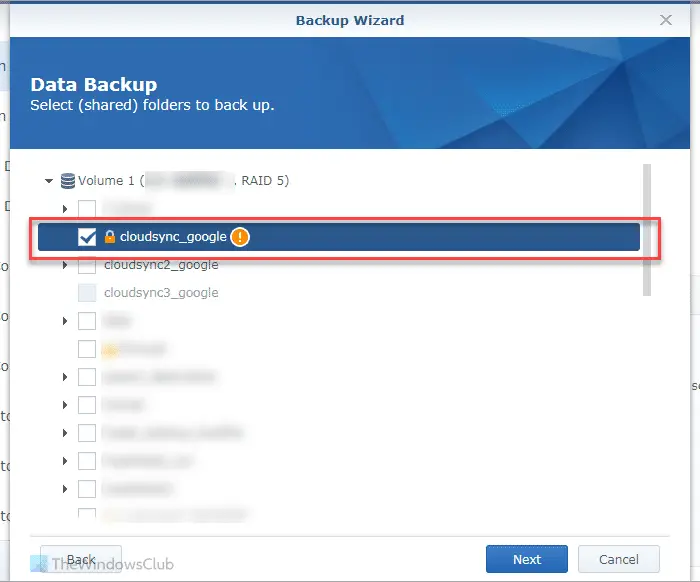
다음으로 백업을 사용자 정의하기 위해 설정해야 하는 몇 가지 옵션을 찾을 수 있습니다. 참고로 다음 내용을 확인할 수 있습니다.
- 작업 알림 활성화: 알림을 받으려면 이 확인란을 선택하세요.
- 백업 데이터 압축
- 백업 일정 활성화: 데이터가 외장 하드 드라이브에 자동으로 저장되도록 백업을 예약하는 데 도움이 됩니다.
- 무결성 검사 일정 활성화
- 클라이언트 측 암호화 활성화
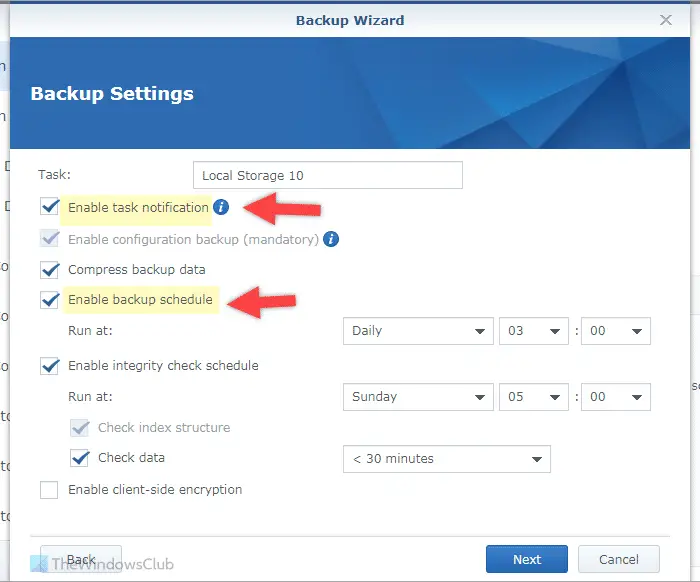
이 옵션을 완료한 후 "다음" 버튼을 클릭하세요.
자동 데이터 백업 옵션을 선택하면 백업 순환을 활성화할지 묻는 메시지가 표시됩니다. 즉, 최신 버전의 데이터만 저장할 수 있으며, 다른 모든 이전 데이터는 자동으로 삭제되거나 교체됩니다. 이 옵션을 활성화하고 "최초 버전에서 시작" 옵션을 선택하는 것이 좋습니다.
모든 설정을 완료한 후 적용 버튼을 클릭하세요. 이제 모든 작업을 완료했으므로 예 버튼을 클릭하여 즉시 데이터 백업을 시작할 수 있습니다.
도움이 되었으면 좋겠습니다.
위 내용은 Synology NAS를 외장 하드 드라이브에 백업하는 방법의 상세 내용입니다. 자세한 내용은 PHP 중국어 웹사이트의 기타 관련 기사를 참조하세요!

핫 AI 도구

Undresser.AI Undress
사실적인 누드 사진을 만들기 위한 AI 기반 앱

AI Clothes Remover
사진에서 옷을 제거하는 온라인 AI 도구입니다.

Undress AI Tool
무료로 이미지를 벗다

Clothoff.io
AI 옷 제거제

Video Face Swap
완전히 무료인 AI 얼굴 교환 도구를 사용하여 모든 비디오의 얼굴을 쉽게 바꾸세요!

인기 기사

뜨거운 도구

메모장++7.3.1
사용하기 쉬운 무료 코드 편집기

SublimeText3 중국어 버전
중국어 버전, 사용하기 매우 쉽습니다.

스튜디오 13.0.1 보내기
강력한 PHP 통합 개발 환경

드림위버 CS6
시각적 웹 개발 도구

SublimeText3 Mac 버전
신 수준의 코드 편집 소프트웨어(SublimeText3)

뜨거운 주제
 7697
7697
 15
15
 1640
1640
 14
14
 1393
1393
 52
52
 1287
1287
 25
25
 1229
1229
 29
29
 하드 드라이브 일련 번호는 몇 자리입니까? Win11 하드 드라이브 일련 번호를 쿼리하는 방법은 무엇입니까?
Feb 29, 2024 pm 09:04 PM
하드 드라이브 일련 번호는 몇 자리입니까? Win11 하드 드라이브 일련 번호를 쿼리하는 방법은 무엇입니까?
Feb 29, 2024 pm 09:04 PM
하드디스크 일련번호는 하드디스크 포장 상자나 하드디스크 케이스를 통해 확인할 수 있으며, Win11 시스템에서는 그 방법을 모르는 경우가 있습니다. 이 사이트를 통해 귀하에게. 하드 드라이브 일련 번호의 자릿수는 무엇입니까? 컴퓨터 하드 드라이브 일련 번호는 특정 하드 드라이브를 식별하는 고유 식별자입니다. 이는 하드 드라이브 제조업체에서 제공하며 사용자가 수정할 수 없습니다. 하드디스크 일련번호는 일반적으로 10~20자리 숫자와 문자로 구성되며, 물론 일반적으로 12자리로 구성됩니다. 하드디스크 용량, 로딩 모드, 읽기 및 쓰기 속도 등 하드디스크 매개변수를 기록하는 데 사용할 수 있습니다. 컴퓨터 시스템에서 하드 드라이브 일련 번호는 일반적으로 다양한 하드 드라이브를 식별하고 구별하는 데 사용되며 경우에 따라 비밀번호 보호, 소프트웨어 인증 등에 사용됩니다. 통과하다
 VBOX_E_OBJECT_NOT_FOUND(0x80bb0001)VirtualBox 오류
Mar 24, 2024 am 09:51 AM
VBOX_E_OBJECT_NOT_FOUND(0x80bb0001)VirtualBox 오류
Mar 24, 2024 am 09:51 AM
VirtualBox에서 디스크 이미지를 열려고 하면 하드 드라이브를 등록할 수 없다는 오류가 발생할 수 있습니다. 이는 일반적으로 열려고 하는 VM 디스크 이미지 파일이 다른 가상 디스크 이미지 파일과 동일한 UUID를 가질 때 발생합니다. 이 경우 VirtualBox는 오류 코드 VBOX_E_OBJECT_NOT_FOUND(0x80bb0001)를 표시합니다. 이 오류가 발생하더라도 걱정하지 마세요. 시도해 볼 수 있는 몇 가지 해결 방법이 있습니다. 먼저 VirtualBox의 명령줄 도구를 사용하여 디스크 이미지 파일의 UUID를 변경하면 충돌을 피할 수 있습니다. 'VBoxManageinternal' 명령을 실행할 수 있습니다.
 Linux 시스템에서 하드 디스크를 강제로 포맷하는 방법
Feb 25, 2024 am 08:39 AM
Linux 시스템에서 하드 디스크를 강제로 포맷하는 방법
Feb 25, 2024 am 08:39 AM
Linux에서 하드 드라이브를 강제 포맷하는 방법 Linux 시스템을 사용할 때 하드 드라이브의 데이터를 다시 분할하거나 삭제하기 위해 하드 드라이브를 포맷해야 하는 경우가 있습니다. 이 문서에서는 Linux 시스템에서 하드 디스크를 강제 포맷하는 방법을 소개하고 구체적인 코드 예제를 제공합니다. 1. 하드디스크 장치 확인 먼저, 포맷할 하드디스크 장치를 결정하기 위해 하드디스크 장치 정보를 확인해야 합니다. 다음 명령을 사용하여 볼 수 있습니다: #fdisk-l 이 명령은 시스템의 모든 하드 디스크 장치를 나열합니다.
 win11에서 새 하드 드라이브를 추가하는 방법에 대한 튜토리얼
Jan 05, 2024 am 09:39 AM
win11에서 새 하드 드라이브를 추가하는 방법에 대한 튜토리얼
Jan 05, 2024 am 09:39 AM
컴퓨터를 구입할 때 반드시 대용량 하드 드라이브를 선택할 필요는 없습니다. 이때 win11에 새 하드 드라이브를 추가하려면 먼저 구입한 새 하드 드라이브를 설치한 다음 컴퓨터에 파티션을 추가하면 됩니다. win11에서 새 하드 드라이브 추가에 대한 튜토리얼: 1. 먼저 호스트를 분해하고 하드 드라이브 슬롯을 찾습니다. 2. 찾은 후 일반적으로 쉽게 사용할 수 있는 "데이터 케이블"을 먼저 연결합니다. 삽입할 수 없는 경우 방향을 반대로 하세요. 3. 그런 다음 새 하드 드라이브를 하드 드라이브 슬롯에 삽입합니다. 4. 삽입 후 데이터 케이블의 반대쪽 끝을 컴퓨터 마더보드에 연결합니다. 5. 설치가 완료되면 호스트에 다시 넣고 켤 수 있습니다. 6. 부팅 후 "이 컴퓨터"를 마우스 오른쪽 버튼으로 클릭하고 "컴퓨터 관리"를 엽니다. 7. 연 후 왼쪽 하단에서 "디스크 관리"를 클릭합니다. 8. 그런 다음 오른쪽에서 다음을 수행할 수 있습니다.
 Linux 하드 드라이브 포맷을 취소하는 방법
Feb 19, 2024 pm 12:18 PM
Linux 하드 드라이브 포맷을 취소하는 방법
Feb 19, 2024 pm 12:18 PM
Linux 하드 디스크 포맷을 취소하는 방법 및 코드 예 소개: Linux 운영 체제를 사용할 때 하드 디스크 포맷 작업을 취소해야 하는 경우가 있습니다. 이 문서에서는 Linux 하드 드라이브의 포맷을 해제하는 방법과 특정 코드 예제를 제공합니다. 1. 하드디스크 포맷이란? 하드디스크 포맷이란 하드디스크에 있는 데이터를 특정 포맷으로 정리하고 관리하는 작업을 말합니다. Linux 시스템에서는 일반적으로 파일 시스템을 사용하여 하드 드라이브를 포맷합니다. 일반적인 파일 시스템에는 ext4, NTFS 등이 포함됩니다. 둘,
 하드 디스크 파티셔닝을 위해 DiskGenius 도구를 사용할 때 4K 정렬
Jan 01, 2024 pm 02:37 PM
하드 디스크 파티셔닝을 위해 DiskGenius 도구를 사용할 때 4K 정렬
Jan 01, 2024 pm 02:37 PM
4K 정렬은 하드 디스크에서 매우 중요한 매개변수이지만 일반적으로 새 하드 디스크에는 파티션과 정렬이 없습니다. 오늘은 DiskGenius 파티션 도구를 사용하여 4K를 정렬하는 방법을 가르쳐 드리겠습니다. 파티션 유형으로 mbr을 선택하는 것이 좋습니다. 이 설치 시스템이 더 쉽기 때문입니다. 그런 다음 3개의 파티션을 선택하고 구체적인 작업 과정을 살펴보겠습니다. DiskGenius 파티션 도구를 사용하여 하드 디스크를 4K 정렬하는 세부 단계 1. 솔리드 스테이트 드라이브를 다른 컴퓨터에 삽입하고 그림 1의 소프트웨어를 엽니다. 사용할 수 없는 경우 다운로드한 다음 솔리드 스테이트 드라이브를 클릭합니다. 바로 회색입니다. 새 하드 드라이브는 회색이며 파티션이 없습니다. 그런 다음 이 빠른 파티션을 클릭하세요. 2. 시스템 설치가 더 쉽기 때문에 파티션 유형으로 mbr을 선택하는 것이 좋습니다. 그런 다음 선택
 win7 시스템에서 하드 디스크 아이콘을 변경하는 방법
Jul 07, 2023 pm 11:43 PM
win7 시스템에서 하드 디스크 아이콘을 변경하는 방법
Jul 07, 2023 pm 11:43 PM
Windows 7 시스템에서 하드 디스크 파티션 아이콘을 충분히 보셨나요? 오늘은 마음에 드는 하드 디스크 아이콘을 DIY해 보겠습니다. 다음은 자세한 단계입니다. 모든 사람에게 도움이 되기를 바랍니다. 먼저 하드 디스크나 즐겨 사용하는 아이콘 파일을 준비해야 합니다. 여기서는 ico 형식의 아이콘이 사용됩니다. 1. 하드디스크 파티션 아이콘을 수정하고 싶은 디스크를 연 뒤, 루트 디렉터리에 ico 파일을 넣어주세요. 여기서는 D 드라이브를 수정하겠습니다. 2. D 드라이브의 루트 디렉터리를 마우스 오른쪽 버튼으로 클릭하고 autorun이라는 빈 텍스트를 만든 다음 확장자 txt를 inf로 변경합니다. 3. 파일을 열고 다음 내용을 입력한 후 저장합니다: [autorun]icon=favicon.ico. 4. 컴퓨터를 정상적으로 다시 시작한 후 D 드라이브
 QNAP, 강력한 기능을 갖춘 차세대 NAS 제품인 TS-855X 출시
Jun 16, 2023 am 10:03 AM
QNAP, 강력한 기능을 갖춘 차세대 NAS 제품인 TS-855X 출시
Jun 16, 2023 am 10:03 AM
6월 13일 뉴스에 따르면 QNAP은 최근 TS-855X라는 새로운 NAS 제품을 출시했습니다. 뛰어난 성능과 풍부한 기능성으로 많은 주목을 받은 제품입니다. TS-855X는 Intel Atom AtomC5125 프로세서를 사용하고 2.8GHz 8코어 설계와 8GB DDR4 메모리를 갖추고 있어 기업 데이터 스토리지 및 가상화 환경에 대한 뛰어난 지원을 제공합니다. TS-855X의 하드 드라이브 베이는 3.5인치 HDD 6개와 2.5인치 SSD 2개를 수용할 수 있어 사용자에게 대용량 저장 공간을 제공합니다. 편집자의 이해에 따르면 이 제품은 VMware vSphere 및 Microsoft Hyper-V의 가상화 스토리지 인증도 통과하여 사용자에게 더 나은 가상화 환경을 제공합니다.




